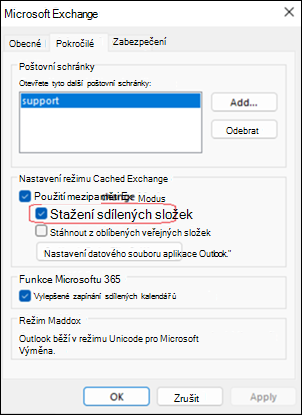Poslední aktualizace: 30. září 2025
PROBLÉM
Toto jsou aktuální problémy s vyhledáváním sdílených poštovních schránek.
-
Serverové asistované vyhledávání nevrací výsledky při vyhledávání v oboru aktuální složky a řazení podle kategorií.
-
Při hledání ve sdílené složce nebo poštovní schránce pomocí serverového asistovaného vyhledávání dojde k chybovému ukončení Outlooku.Kroky pro reprodukci:
-
Spusťte Outlook.
-
Vyberte modul kalendáře .
-
Zaškrtněte políčko ve sdíleném kalendáři.
-
Vyberte sdílený kalendář.
-
Na panelu hledání (Aktuální složka) vyhledejte libovolné klíčové slovo (např. "test").Očekávaný výsledek: Zobrazení výsledků hledání Skutečný výsledek: Outlook se chybově ukončí
Stav:Oprava produkčního prostředí ve verzi 2510 buildu 19328.20000. Oprava je k dispozici pro testování v beta kanálu verze 2510 19314.15000.
-
-
Serverové asistované vyhledávání u online poštovních schránek se při změně výsledků neaktualizuje.Kroky pro reprodukci: Reprodukování zákazníka bylo vůči poštovní schránce delegáta s vypnutými staženými sdílenými složkami. Reprodukovat můžeme také s jednou poštovní schránkou v online režimu.
-
Poštovní schránka v online režimu.
-
Vyberte složku, vyhledejte položky ve složce. Obor je Aktuální složka.
-
Vyberte jeden z výsledků hledání a přetáhněte ho do sousední složky.Očekávaný výsledek: Položka zmizí z hledání Skutečný výsledek: Položka se stále hledá, při pokusu o kliknutí na ni dochází k chybám.
Poznámka: K tomuto problému může dojít také při nastavení kategorie nebo označení položky jako přečtené nebo nepřečtené.
-
-
Zakázání serverového asistovaného vyhledávání může způsobit, že odpovědi z výsledků hledání zůstanou ve složce Pošta k odeslání.Kroky pro reprodukci:
-
Musí platit všechny následující podmínky:
-
HKEY_CURRENT_USER\software\policies\Microsoft\office\16.0\outlook\search::D isableServerAssistedSearch (DWORD) 1
-
HKEY_CURRENT_USER\Software\Microsoft\Office\16.0\Outlook\Preferences::D elegateSentItemsStyle (DWORD) 1
-
Posuvník synchronizace nastavený na něco jiného než úplná poštovní schránka
-
Čtení a správa (úplný přístup) udělený jinou poštovní schránkou (která se pak zobrazí jako jiná poštovní schránka v Outlooku)
-
-
Otevřete Outlook a zobrazte si primární doručenou poštu.
-
Vyberte panel hledání, proveďte hledání (nezáleží na tom, co se zobrazí, pokud se zobrazí výsledky).
-
Po dokončení hledání se posuňte dolů a vyberte Další.
-
Vyberte libovolnou zprávu ve výsledcích a odpovězte (vložená nebo ne, nezáleží na tom).
-
Odeslat odpověď.Očekávaný výsledek: Odeslaná položka se přesune ze složky Pošta k odeslání do složky Odeslaná pošta. Skutečný výsledek: Odeslaná položka zůstane ve složce Pošta k odeslání (ale pošta se odešle)
-
STAV: PROŠETŘOVÁNÍ
Výše uvedené problémy byly eskalovány jako opravy hotfix týmu aplikace Outlook. Pro posouzení a opravu neexistuje žádný ETA. Toto téma aktualizujeme, když tým Outlooku provede třídění položek a všech aktualizací stavu.
ŘEŠENÍ
-
Dočasně zakažte vyhledávání s asistencí serveru, které se vrátí do starší verze služby Windows Desktop Search, pomocí následujícího klíče registru: HKEY_CURRENT_USER\software\policies\Microsoft\office\16.0\outlook\search DWORD: DisableServerAssistedSearch Hodnota: 1
-
Zakažte stahování sdílených složek. Tento krok zakáže režim Ukládání do mezipaměti a sdílená poštovní schránka bude pomalejší. Další informace najdete v článku Zapnutí režimu Cached Exchange.
Důležité informace: Pokud dochází k problémům v tomto článku, můžete otestovat, jestli k jejich zmírnění stačí zakázání stahování sdílených složek . Protože zakážete režim cached, bude mít sdílená poštovní schránka snížený výkon. Klíč registru je primárním doporučeným řešením a zakáže vyhledávání služeb pro celý profil. Zakázání stahování sdílených složek se zakáže jenom pro konkrétní poštovní schránku. Použijte jedno z řešení, ale ne obojí současně.
-
Vyberte Soubor > Nastavení účtu > Nastavení účtu.
-
Vyberte název účtu Microsoft 365 s ručně přidanou sdílenou poštovní schránkou a vyberte Změnit.
-
Vyberte Další nastavení a pak Upřesnit.
-
Zrušte zaškrtnutí políčka Stáhnout sdílené složky.
-
Vyberte OK a pak vyberte Další.
Další zdroje informací
Řešení potíží s vyhledáváním v Outlooku
Jak Outlook pro Windows připojený k Exchange Online využívá službu Microsoft Search
Další zdroje

Ptejte se expertů
Spojte se s experty a proberte poslední novinky o Outlooku a osvědčené postupy. Sledujte také náš blog.

Získejte pomoc v komunitě
Přijďte se svou otázkou. S řešením vám pomůžou agenti podpory, specialisté MVP, technici a uživatelé Outlooku.

Navrhněte novou funkci
Rádi si přečteme vaše návrhy a názory. Podělte se s námi o svoje nápady a dojmy. Nasloucháme vám.
Viz také
Opravy a alternativní řešení pro poslední problémy v klasickém Outlooku pro PC